
Mengapa Wi-Fi tidak menyala pada iPhone 4S: Apa yang harus dilakukan?
Dalam artikel ini, Anda akan belajar tentang apa yang harus dilakukan jika jaringan nirkabel Wi-Fi tidak berfungsi pada iPhone, dan tindakan apa yang dilakukan.
Navigasi
Apple saat ini yang paling populer dalam produksi jaringan smartphone. Pada saat yang sama, ini bukan hanya perusahaan paling populer, tetapi juga yang terkaya dari semua perusahaan yang ada yang memproduksi ponsel cerdas seluler. Dengan demikian, jaringan mengembara pendapat bahwa Apple hanya mempersosiasikan kualitas, kenyamanan dan premium. Tetapi jauh dari selalu ketiga ikatan sesuai dengan kenyataan.
Layanan perbaikan juga sering dikunjungi oleh pemilik iPhone, yang berjalan tidak hanya dengan permintaan untuk memperbaiki komunikasi nirkabel Wi-Fi atau mengubah modul, tetapi juga dengan masalah lain yang sama-sama penting.
Jadi, bagaimana jika Wi-Fi tiba-tiba menghilang di iPhone? Apakah mungkin untuk memperbaiki modul atau memecahkan masalah dalam satu dan di rumah? Apakah biaya untuk mengunjungi layanan perbaikan?
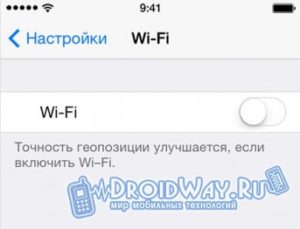
Bagaimana jika jaringan nirkabel Wi-Fi tidak berfungsi pada iPhone?
Setiap hari, layanan perbaikan smartphone, yaitu, perangkat Apple iPhone, mengisi daftar masalah karena yang tidak berfungsi atau tidak menangkap Wi-Fi. Dengan demikian, banyak yang bertanya-tanya tentang perbaikan rumah Wi-Fi, terlepas dari kenyataan bahwa hanya ada obeng dan palu di tangan. Di sini lebih cenderung mencatat sifat masalah, karena ada dua jenis kerusakan: kerusakan dalam perangkat keras dan kerusakan di bagian program.
Tetapi para profesional juga memperhitungkan masalah yang semata-mata faktor manusia dan mengalokasikan hal-hal berikut:
- Mungkin Anda secara acak menjatuhkan iPhone, sebagai hasilnya Wi-Fi tidak berfungsi sekarang, karena kontak dan mekanisme teknologi ini telah rusak. Karena itu, jika Wi-Fi berhenti bekerja setelah iPhone jatuh, hanya ada satu output di sini - pergi ke pusat perbaikan.
- Selama pengisian perangkat iPhone, perbedaan tegangan terjadi, sebagai hasilnya, ada korsleting, yang kemungkinan besar Anda tidak perhatikan.
- Perangkat Anda jatuh ke salju, di dalam air, atau kelembaban jatuh ke dalamnya. Dengan demikian, chip jaringan nirkabel Wi-Fi telah menjadi tidak dapat digunakan karena oksidasi.
Kerusakan perangkat lunak
Bagaimana cara membawa Wi-Fi untuk bekerja sendiri?
Perlu dicatat bahwa perbaikan Wi-Fi hanya dapat dilakukan dengan adanya pengetahuan khusus, jika itu menyangkut masalah dalam bagian program. Nah, jika masalahnya membawa kerusakan pada perangkat keras, selain pengetahuan khusus, ada juga alat khusus dan modul Wi-Fi baru.
Jadi, jika Anda memahami iPhone, seperti pada lima jari Anda, maka maksimum yang Anda bisa, jadi untuk reflash, rebut perangkat dan itu saja. Oleh karena itu, sangat penting untuk memahami apa yang harus dilakukan dalam situasi ini, karena toksisitas yang berlebihan akan mengarah pada pembelian iPhone 4S baru.
Tetapi mari kita pertimbangkan solusi untuk masalah dalam pekerjaan Wi-Fi dengan perangkat keras.
Metode 1. Kami mengatur ulang pengaturan pada iPhone
Menyetel ulang pengaturan tidak membutuhkan banyak usaha, dan tidak diperlukan pengetahuan khusus untuk ini.
Jadi untuk mengatur ulang semua pengaturan ke sumber, Anda harus mematuhi instruksi kami:
- Pertama-tama Anda perlu menemukan ikon dengan gigi yang disebut "Pengaturan",dan setelah mengkliknya.
- Maka Anda perlu menemukannya di bagian "Pengaturan" Poin dipanggil "Dasar",padanya dan klik.

- Setelah itu Anda perlu menggulir slider ke bawah untuk menemukan item "Reset", Klik itu dua atau tiga kali.

- Sekarang Anda perlu memilih apa yang diperlukan untuk memulihkan. Bagaimanapun, kegagalan kami berada di bagian program, jadi dalam kasus kami, Anda perlu menekan "Atur ulang semua pengaturan".
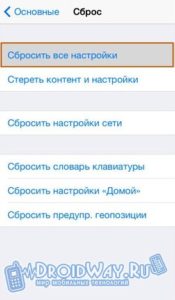
- Maka Anda perlu membuat perjanjian bahwa semua kredensial Anda, kata sandi yang direkam di browser, aplikasi dan game akan dihapus dari iPhone. Untuk mengonfirmasi, tekan tombol. "Atur ulang semua pengaturan."
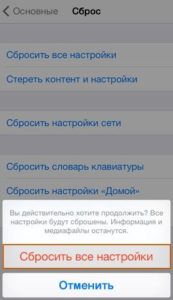
- Siap! Anda menjatuhkan semua pengaturan iPhone Anda, dan sekarang Anda dapat mengaktifkannya kembali dengan harapan bahwa fungsi jaringan nirkabel Wi-Fi akan dimulai lagi.
Metode 2. Kami memproduksi iphone reboot keras
Jika perbaikan jaringan nirkabel Wi-Fi pertama dibantu, maka Anda harus mencoba membuat reboot yang sulit dari iPhone Anda.
Perlu dicatatMetode ini telah dapat berulang kali ketika masalah dengan menghubungkan ke jaringan Wi-Fi telah muncul, atau modul tidak dapat menemukan jaringan Wi-Fi.
Jadi untuk membuat reboot yang sulit, Anda perlu mengikuti instruksi kami:
- Pertama-tama, Anda perlu menekan dua tombol pada saat yang sama, yaitu, tekan kombinasi tombol «Rumah "+"KEKUASAAN ",dan setelah menjepitnya, dan tahan selama 6-8 detik, atau sampai telepon dimatikan.
- Maka Anda perlu menghidupkan iPhone lagi dengan mengklik tombol. «KEKUASAAN ",setelah itu, periksa Wi-Fi yang diperoleh atau tidak. Jika semuanya telah diperoleh, maka sangat baik, jika tidak, maka masalahnya terletak pada perangkat keras perangkat iPhone Anda.
Metode 3. Kami memproduksi pemeriksaan router yang kami coba sambungkan
By the way, kebetulan router yang kami coba hubungkan iPhone kami mati, atau rentang hilang, dan iPhone tidak dapat menangkap titik akses yang ditentukan. Oleh karena itu, perlu untuk mengecek tidak hanya perangkat iPhone, tetapi juga router itu sendiri, karena dapat memberikan kegagalan fungsi.
Kerusakan perangkat keras
Bagaimana cara membawa Wi-Fi untuk bekerja sendiri?
Jadi, jika tidak ada celaan pada bagian program, dan semuanya baik-baik saja, itu berarti masalahnya terletak di bagian program.
Karena itu, jika Anda memutuskan untuk menghidupkan kembali jaringan Wi-Fi pada perangkat iPhone Anda, maka ikuti cara kami.
Metode 1. Memanaskan perangkat iPhone menggunakan pengering rambut
- Pertama-tama, Anda perlu mematikan smartphone sepenuhnya sehingga dalam kasus dimana korsletingnya tidak terjadi.

- Setelah itu, Anda perlu mengambil pengering rambut dan menyalakannya pada posisi rata-rata pekerjaan sehingga suhu pemanasan sedikit lebih banyak ruang.
- Kemudian pengering rambut yang bekerja, yaitu, udara yang datang dari mana daun udara harus diarahkan terlebih dahulu ke bagian bawah smartphone, dan kemudian di bagian atas. Perlu menghabiskan sekitar 15-20 menit untuk pemanasan.

- Sekarang Anda dapat mencoba untuk mengaktifkan ponsel cerdas Anda, dan karenanya melihat apa yang telah berubah. Jika Wi-Fi tidak berfungsi seperti sebelumnya, maka lanjutkan ke metode berikutnya.

Metode 2. Pemanasan papan Wi-Fi dengan pengering rambut
- Sebelum memulai gadget, Anda perlu mematikan daya dengan mengklik tombol. «Kekuasaan. "
- Maka Anda perlu mengambil obeng khusus, yang dirancang untuk membongkar ponsel, smartphone.

- Setelah itu, Anda perlu membuka dua baut di bagian bawah iPhone, dan kemudian lepaskan penutup belakang ponsel.

- Sekarang Anda dapat melihat biaya wi-fi telanjang yang Anda butuhkan untuk menghangatkan pengering rambut pada omset sedang, selama 20 menit.

- Ketika Anda menyelesaikan prosedur pemanasan dan mengumpulkan telepon, Anda dapat menyalakannya, dan Wi-Fi berfungsi lagi atau tidak.
Nah, pada ini kita mungkin akan menyelesaikan artikel hari ini.

Dalam kasus tidak hangat telepon dengan pengering rambut !!! Tersedia, sensor terbukti, dikaitkan dengan layanan $ 1500 untuk perbaikan ... lebih baik untuk segera menghubungi para profesional!